Top 12 Software de Gravação de DVD para Mac que você deve conhecer
Há vários criadores de DVD para Mac disponíveis com o conjunto diferente de recursos e funções. Entre a variedade de opções, é difícil decidir uma. Para ajudá-lo a escolher um, listamos os 12 principais softwares de gravação de DVD para Mac . Revise os recursos, os prós e os contras desses programas e decida.
Parte 1. Top 12 Criadores de DVD para Mac
SO compatível: Mac OS X 10.6 ou posterior e Windows 10/8/7 / Vista / XP / 2003
O Wondershare DVD Creator é o melhor software de gravação de DVD para Mac que grava todos os tipos de vídeos, áudio e arquivos de imagem em DVD sem esforço. Usando o programa, você também pode gravar seus arquivos em pastas de DVD, discos Blu-ray e imagens ISO. O programa de autorização de DVD vem com mais de 100 modelos de modelos com opções para personalizá-los com recursos como imagem de fundo ou música, criação de capítulos de DVD e outros. O editor integrado facilita o recorte, corte, rotação e outras funções de edição antes da gravação de vídeo em DVD. Você também pode selecionar a proporção dependendo do tamanho da tela do player. Além dos arquivos locais, você também pode gravar vídeos baixados ou vídeos de câmeras, filmadoras e smartphones. Interface intuitiva, visualização em tempo real, navegador de mídia,

-
Prós:
- Suporta mais de 100 modelos estáticos e dinâmicos para escolher.
- Permite criar ou adicionar capítulos.
- Suporta todos os formatos de arquivo de vídeo, áudio e imagem.
-
Contras:
- Software pago
- Não suporta qualquer outra função além da criação de DVD e Blu-ray.
SO compatível: Mac OS X 10.7 ou posterior e Windows 10/8/7 / Vista / XP
Outro fabricante de DVD de alta qualidade para Mac é o Wondershare Video Converter Ultimate para Mac. O software suporta todos os formatos e tipos de arquivos populares para gravação de discos DVD e Blu-ray. Se necessário, os arquivos também podem ser gravados na pasta DVD ou nos arquivos de imagem ISO. Os modelos de menu de DVD gratuitos vêm com temas diferentes e também podem ser personalizados alterando a fonte, o tamanho e a cor do título do DVD. A imagem de fundo ou a música também podem ser adicionadas aos modelos, se necessário. Para personalizar os vídeos antes de gravar, o software vem com um editor embutido com funções como aparar, cortar, girar, adicionar marca d'água, adicionar efeitos especiais e outros. Usando o software você pode gravar vários discos em pouco tempo e de alta qualidade.
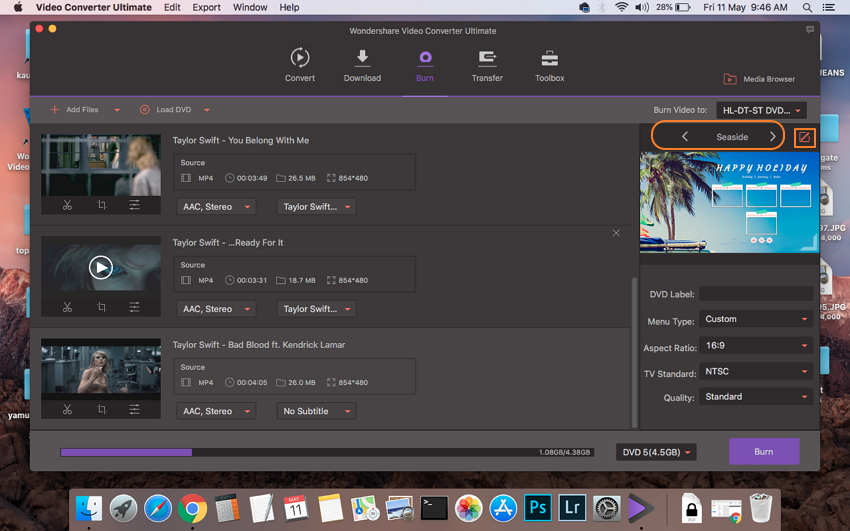
-
Prós:
- Permite a gravação de arquivos em discos DVD, pastas DVD, arquivos de imagem ISO e discos Blu-ray.
- Modelos de menu de DVD grátis para escolher.
- Além da gravação de DVD, permite conversão, transferência e download de vídeo.
-
Contras:
- Software pago
- Não permite criar capítulos.
SO suportado: Mac OS X 10.5 ou posterior e Windows
Este é outro software de autoração de DVD Mac que vem com recursos decentes de gravação de DVD. Usando o software, você pode gravar vários formatos de vídeo, incluindo MP4, DAT, 3GP, VOB, AVI, MKV, M4V, MPEG e outros, em DVD. Além disso, você também pode gravar filmes caseiros ou baixar vídeos do YouTube e de outros sites em disco usando o programa. Usando o editor integrado do software, você pode girar, inverter, aparar, adicionar marca d'água ou aprimorar o vídeo antes de gravar. Você também pode adicionar legendas ao vídeo e personalizá-las alterando a cor, o tamanho e a fonte. Faixas de áudio podem ser adicionadas ao vídeo para adicionar ao apelo geral. Existem modelos de menu de DVD gratuitos disponíveis para combinar com o tema dos seus vídeos. Slides de fotos com música também podem ser criados e oferecidos a alguém especial.

-
Prós:
- Modelos de DVD gratuitos para combinar com o tema do disco.
- Editor de vídeo para personalizar vídeos antes de gravar.
-
Contras:
- Suporta apenas a função de gravação de DVD.
- Opções limitadas de personalização do menu de DVD.
SO compatível: Mac OS X 10.3.9 ou superior
Burn é outro criador de DVD usado popularmente para Mac que é simples de usar, mas poderoso. Quase todos os tipos de arquivos são suportados pelo programa para gravação de DVD e CD. Você pode criar menus interativos enquanto grava seus filmes em um disco ou também pode escolher um tema. Há uma opção para selecionar sistemas de arquivos diferentes para compartilhar os arquivos com usuários com sistemas operacionais diferentes. O programa permite alterar configurações avançadas, como permissão de arquivo de ícone do disco, datas do arquivo e outros. Usando o Burn, você pode copiar seus discos ou também usar os arquivos de imagem para recriá-los em um DVD. A conversão de arquivos também é suportada pelo software.
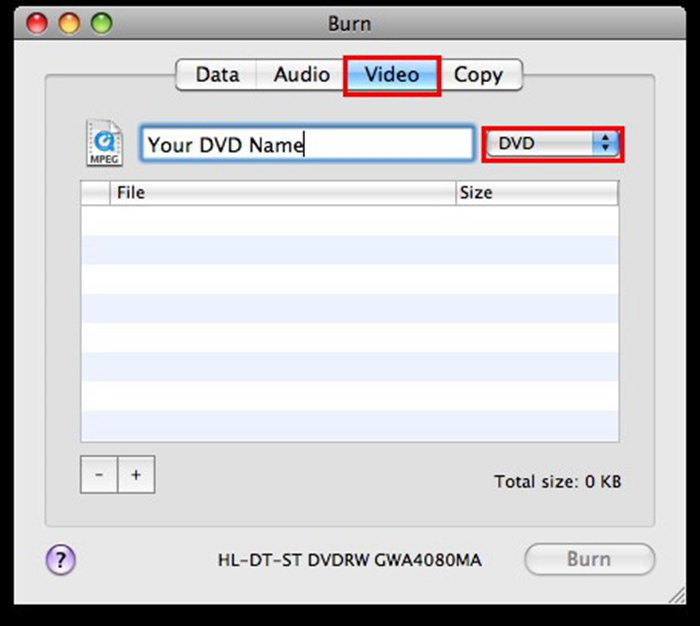
-
Prós:
- Um programa de código aberto e gratuito.
- Suporta todos os formatos populares para gravação de DVD.
-
Contras:
- Opções limitadas para modelos de DVD.
- Falta de opções de personalização de modelos de DVD.
SO suportado: Mac
O Finder é o gerenciador de arquivos padrão do Mac OS que também funciona como um gravador de DVD gratuito para Mac. Usando o Finder, basta inserir o disco no SuperDrive e selecionar o Open Finder na tela pop-up. Em seguida, abra a janela do disco e arraste os arquivos que você deseja gravar. Clique no botão Gravar para começar a gravar os arquivos adicionados. O Finder funciona como um software básico de gravação de DVD sem qualquer função ou recurso adicional.

-
Prós:
- Livre para usar.
- Processo simples e não precisa de nenhum software de terceiros.
-
Contras:
- Muito básica função de gravação de DVD sem qualquer opção para o modelo de DVD ou personalização.
- Nenhuma edição ou outros recursos suportados.
SO suportado: Mac OS X 10.4.3 e superior
Disco é um software gratuito de gravação de DVD para Mac com uma interface informativa e animada. O software suporta a gravação de vários tipos e formatos de arquivos em CD e DVD. Você também pode criar imagens de disco de seus arquivos para gravação futura de discos. O programa mantém uma faixa dos arquivos que são gravados em um disco. Você também pode descobrir informações como quando o arquivo foi gravado, editado, o disco que foi gravado e outros. Com o recurso de expansão do programa, um arquivo de tamanho grande é dividido em vários discos. Os recursos adicionais incluem suporte para DVDs de camada dupla, gravação de áudio, suporte a multisessão de CD e outros. Oficialmente, o desenvolvimento e o suporte da Disco foram descontinuados desde julho de 2011, mas o software está disponível para download e uso.
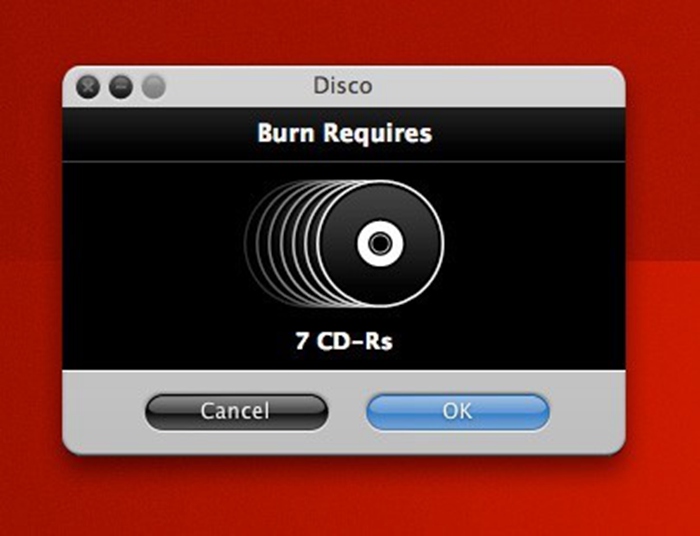
-
Prós:
- Livre para usar software com uma interface informativa e animada.
- Recurso de discografia para acompanhar os arquivos gravados.
- Recurso de expansão para gravar arquivos grandes em vários discos.
-
Contras:
- Não há suporte para edição de vídeo.
- Nenhuma opção para o modelo de personalização de DVD.
SO suportado: Mac OS X 10.4 e 10.6
Simply Burns é uma aplicação Mac que permite aos usuários gravar arquivos de mídia em CD e DVD. Este software de código aberto possui GUI, que é simples e fácil de entender, sem qualquer necessidade de know-how técnico. Arquivos de vídeo e imagem populares podem ser gravados em disco de qualidade decente usando o programa. Existem projetos de áudio e dados, modo de duplicação, modo de imagem de gravação e modo de gravação de disco. O software permite salvar o projeto nos discos rígidos, tratando-os como documentos. Mais de um projeto pode ser criado ou editado.

-
Prós:
- Suporta uma variedade de atividades de gravação de discos.
- Permite salvar os projetos no disco rígido.
-
Contras:
- Nenhum suporte multi-sessão para todos os sistemas de arquivos.
- Não há suporte para recursos como modelo de DVD, personalização e outros.
SO suportado: Mac OS X 10.10 ou superior e Windows
Este criador de DVD gratuito Mac é uma aplicação multi-plataforma que permite aos usuários criar DVDs com aparência profissional de uma maneira fácil. Este é um Software de Código Aberto que é distribuído sob a Licença Pública Geral GNU. Você pode criar e gravar vídeos em DVD com o menu interativo usando o programa. Há também uma opção para criar seu próprio menu de DVD ou selecionar os designs disponíveis. Uma apresentação de slides de fotos também pode ser criado usando o software. Para adicionar à aparência geral do disco, o software permite adicionar várias legendas e faixas de áudio. O DVD Styler suporta vários formatos, incluindo AVI, MOV, WMV, MPEG-2, DivX, MP2, MP3 e outros. Os arquivos MPEG e VOB podem ser usados sem recodificação. Opções de personalização de menu de DVD também estão disponíveis.

-
Prós:
- Código aberto livre para usar o software.
- Permite selecionar os modelos disponíveis ou criar seu próprio menu.
- Opções de personalização de menu de DVD disponíveis.
-
Contras:
- Suporte a arquivos limitados em comparação com outras ferramentas profissionais.
- Falta de recursos avançados.
- Vem com suporte de anúncios que oferece para instalar uma barra de ferramentas durante o processo de instalação do software.
SO suportado: Mac OS X 10.5 ou superior
Este é outro software de gravação de DVD decente para Mac que é simples de usar e permite gravar vídeos e fotos em um DVD. É um programa gratuito que também suporta gravação de arquivos de áudio e música em CD. Há também uma opção para gravar CDs Dreamcast que você pode fazer depois que a opção Gravar multi-sessões estiver desmarcada. Existem 3 opções principais na gravação do CD do software, gravação de DVD e fotos. Se necessário, os arquivos de imagem ISO também podem ser criados.

-
Prós:
- Interface simples e fácil de usar.
- Suporta uma matriz de formatos de arquivo.
-
Contras:
- Sem preferências.
- Usuários relataram erros no software.
SO compatível: Mac OS X 10.5 ou superior e Windows 7/8 / 8.1 / 10 / Vista
Este DVD Maker para Mac permite gravar arquivos de áudio, vídeo e dados em CDs, DVDs e discos Blu-ray de maneira rápida. Este é um software pago que vem com uma versão gratuita que permite apenas a gravação de CD. Um número de formatos de arquivo de vídeo é suportado para gravação de disco, incluindo VOB, MP4, AVI, MPG, OGM e outros. O software permite criar e gerenciar capítulos em discos DVD e Blu-ray. Existem menus de modelo para criação de DVD. Você pode gravar seus vídeos para os padrões PAL ou NTSC e também selecionar formatos widescreen ou padrão. Ao gravar um CD de áudio, a qualidade do arquivo é mantida e há também a opção de personalizar e pausar entre as faixas. Além do disco, os arquivos também podem ser gravados em arquivos de imagem ISO.
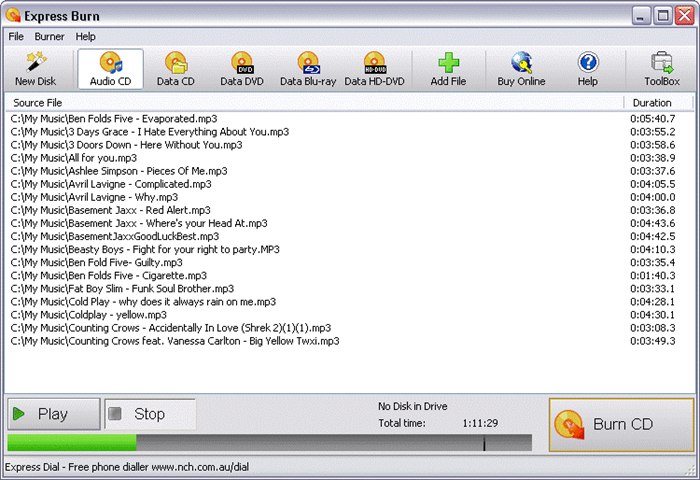
-
Prós:
- Velocidade rápida de gravação de DVD.
- Suporta vários tipos e formatos de arquivos.
- Permite criar e gerenciar capítulos de disco.
-
Contras:
- Nenhuma opção para remover a proteção contra cópia de discos comerciais.
- Não é possível criar DVDs de MP3.
SO suportado: Mac OS X 10.10 ou superior
Este software de criação de DVD Mac é um programa repleto de recursos que permite gravar CDs e DVDs a partir de arquivos de música, dados ou vídeo. Existem modelos temáticos disponíveis que permitem personalizar o seu disco. Há uma opção para copiar o disco e também recuperar os arquivos dos discos que estão danificados. Além da gravação de DVD, o software facilita a gravação ou a captura do vídeo, bem como o áudio de fitas antigas, filmadoras ou da Internet. O recurso MultiCam Capture permite gravar vários dispositivos por vez. As ferramentas de edição e filtros ajudam ainda mais na personalização de vídeo e áudio. Conversão de vídeo e compartilhamento também é suportado.

-
Prós:
- Permite criar um DVD completo com títulos, menus e capítulos.
- Suporta captura, conversão e compartilhamento de vídeo. Contras:
-
Contras:
- Suporte de formato de arquivo limitado em comparação com outros programas.
- Preço Alto.
SO suportado: versões mais recentes do Mac e do Windows
Este é um aplicativo de gravação de DVD decente para Mac que facilita a criação de discos de DVD personalizados, pastas de DVD e arquivos ISO. O software suporta formatos comumente usados como MP4, MOV, FLV, AVI e outros para gravação de disco em qualidade decente. Além dos arquivos locais, os filmes domésticos e os arquivos baixados também podem ser gravados. Há vários modelos de DVD gratuitos, como festival, cidade, animal e outros, disponíveis para selecionar o que melhor corresponde ao tema. Recursos para cortar, recortar, marca d'água de vídeo e outras funções de edição também estão lá para personalizar vídeos antes de gravar. Recursos adicionais incluem visualização de DVD, adição de uma faixa de áudio, imagem de fundo e adição de legendas.

-
Prós:
- Fácil de usar software com suporte para todos os formatos de arquivo.
- Opção para modelos de menu de DVD e personalização. Contras:
-
Contras:
- Velocidade lenta de gravação de DVD.
Parte 2. Como gravar DVD com o melhor software de gravação de DVD para Mac
Considerando a velocidade, a qualidade e outros recursos do DVD, o Wondershare DVD Creator para Mac pode ser considerado o melhor software de gravação de DVD para Mac. A interface intuitiva e simples do programa permite criar DVDs de aparência profissional sem esforço.
Etapas para gravar DVD usando o Wondershare DVD Creator para Mac:
Passo 1 Inicie o criador de DVD para Mac e selecione para criar um novo projeto.
Abra o software Wondershare DVD Creator no seu sistema Mac. Na janela que aparece abaixo, selecione a opção Criar um novo projeto .

Passo 2 Importe arquivos para gravação e edição de DVD.
Clique no sinal + para navegar e adicionar arquivos do seu PC. Vários arquivos podem ser adicionados aqui. Use a seta para cima e para baixo para ajustar a sequência dos arquivos adicionados. Como alternativa, você também pode arrastar e soltar o arquivo na interface.

Clique no ícone do lápis na miniatura do vídeo para abrir a janela do Editor de Vídeo e personalizá-lo. Suporta recorte de vídeo, aparar, adicionar efeitos ou legendas e editar marcas de água.

Passo 3 Selecione modelos de DVD.
Para visualizar e escolher modelos de menu de DVD disponíveis, clique na guia Menu . Uma lista de modelos dinâmicos e estáticos aparecerá na coluna da direita da interface. Para personalizar os modelos criando capítulos, definindo a proporção, adicionando música de fundo ou imagens e outros recursos, clique nos ícones relacionados na parte superior da interface.

Passo 4 Visualizar e gravar arquivos em DVD.
Mova para a guia Visualizar para verificar o disco criado. Qualquer alteração, se necessário, pode ser feita. Em seguida, clique na guia Gravar e insira um disco em branco no seu Mac. Selecione a opção Burn to Disc , e dê um rótulo de disco, selecione gravador, padrão de TV e outras configurações da interface, clique no botão Burn para gravar seus vídeos em DVD. Você também pode salvar vídeos como arquivos ISO ou pasta de DVD no seu Mac, se quiser.

Portanto, instale o software de gravação de DVD Wondershare para Mac e desfrute da gravação de DVDs e discos Blu-ray de alta qualidade em pouquíssimo tempo. A versão de avaliação gratuita do software também está disponível.







